Win10 20H1快速预览版18894怎么手动更新升级?
人气:0昨天微软给内部人员推送了最新的Windows 10 20H1快速预览版18894版系统[Windows 10 Insider Preview 18894.1000 (rs_prerelease)]更新,该怎么手动升级呢?下面我们就来看看详细的教程。
● 系统更新前的版本为:
Windows 10 Insider Preview 18890.1000 (rs_prerelease)

一、更新前的准备工作
1、 检查修复系统
在管理员命令提示符窗口中输入:sfc /scannow命令,按下键盘上的回车键,检查并修复系统。
如果显示:Windows资源保护找到了损坏文件并成功修复了它们。
建议再次输入 sfc /scannow 命令检查一下:
显示:Windows 资源保护未来找到任何完整性冲突。

2、设置预览体验成员 为【快】
在 更新和安全 - Windows 预览体验计划窗口中,将 选择预览体验成员设置 设置为【快】。

3、准备更新、下载、安装、重启:
1) 准备:
Windows 10 Insider Preview 18894.1000 (rs_prerelease)
状态:正在准备 0% ~ 100%


2)下载:
Windows 10 Insider Preview 18894.1000 (rs_prerelease)
状态:正在下载 0% ~ 100%


3) 安装:
Windows 10 Insider Preview 18894.1000 (rs_prerelease)
状态:正在安装 0% ~ 100%


4)重启:
Windows 10 Insider Preview 18894.1000 (rs_prerelease)
状态:正在等待重启
点击:立即重新启动

二、更新升级 Windows10 Insider Preview 18894.1000版系统
1、配置 Windows 10 更新
进入 配置 Windows 10 更新 窗口,待配置更新运行至100%后,电脑▷ 第 1 次 ◁ 重启。

二、更新升级 Windows10 Insider Preview 18894.1000版系统
▷ 第 1 次 ◁ 重启后,运行 Windows10 Insider Preview 18894.1000 (rs_prerelease)版系统更新
更新升级运行从 0% ~ 30% ,电脑▷ 第 2 次 ◁ 重启;
更新升级运行从 30% ~ 75% ,电脑▷ 第 3 次 ◁ 重启;
更新升级运行从75% ~100% ,电脑▷ 第 4 次 ◁ 重启。
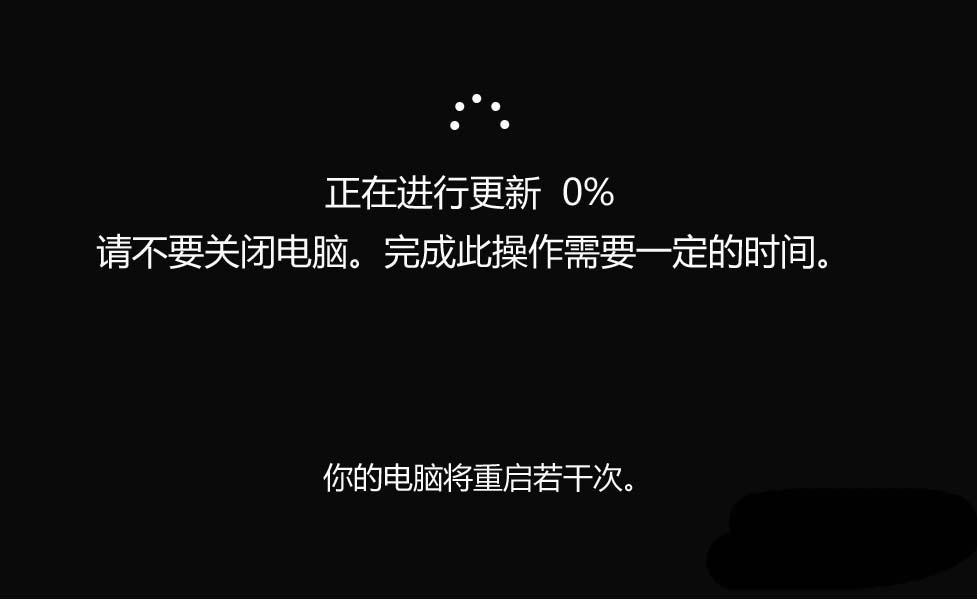


三、更新Windows10 Insider Preview 18894.1000版系统的后续工作
电脑▷ 第 4 次 ◁重新启动后,依次运行如下图所示的五个界面,完成系统更新的后续工作:
** 嗨,别来无恙啊!
** 我们已发布了针对你电脑的一些更新。
** 这可能需要几分钟
** 剑阁峥嵘而崔嵬,一夫当关,万夫莫开。
这些更新将为你的网络之旅保驾护航。
** 马上就好

四、检查系统更新后的版本:
【马上就好】界面运行完成后,进入系统桌面,至此 Windows10 Insider Preview 18894.1000(rs_prerelease) 版系统更新升级操作全部完成。
我们可以看到更新后的版本为:
Windows10 Insider Preview 18894.1000 (rs_prerelease)
于 2019/5/9 星期四 成功安装

以上就是Win10 20H1快速预览版18894更新教程,希望大家喜欢,请继续关注。
加载全部内容